萬盛學電腦網 >> 圖文處理 >> Photoshop教程 >> ps入門教程 >> PS CS5的3D功能簡單制作镂空彩條3D圓球教程
PS CS5的3D功能簡單制作镂空彩條3D圓球教程
大家看這個圖很熟悉吧,在很多After Effects和3D MAX的教程裡常見,用photoshop來做好像很麻煩,其實不然,photoshop推出3D這個功能已經有好幾版了吧,
從CS3就有了,但是由於工作很少去接觸,只知道NX,今天就為大家帶來一個這樣的實例教程,入門級的非常方便。
效果圖:

1.創建一個新文檔,寬度600,高度340。如下所示設置漸變工具。
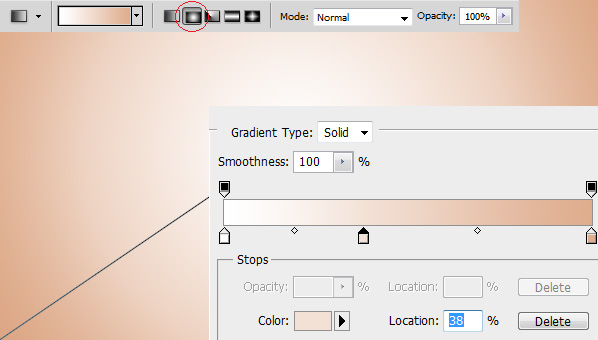
2.創建一個新層,使用矩形選區填充你喜歡的顏色,如果你對間距把握不准,就多創建幾個圖層,對齊後在合並圖層就可以了。
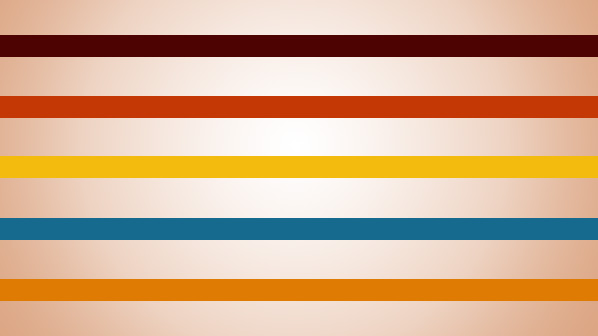
3.轉到:3D> 從圖層新建形狀> 球體。
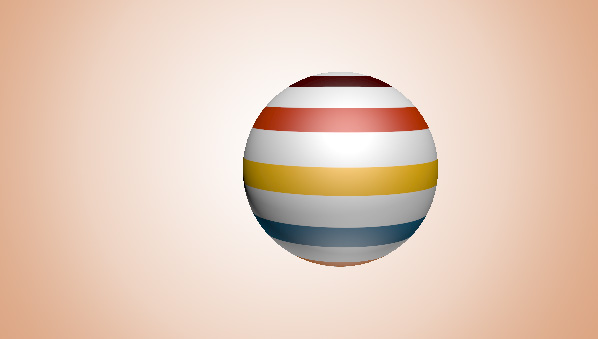
4.雙擊層下面的圖像顯示的情況下:
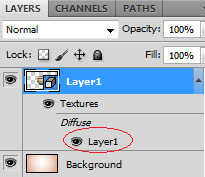
5.轉到圖像 >“ 復制“,會出現一個對話方塊,單擊“確定”。(請注意這裡會新出來一個文件)
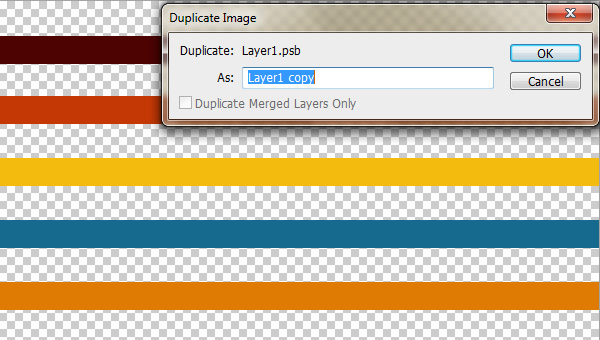
6.按CTRL鍵並單擊“創建一個新層。將創建一個新的層, 1 層下。填充黑色。
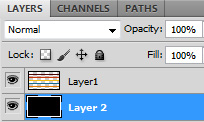
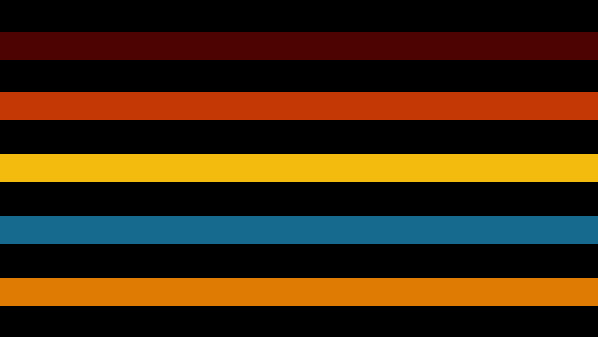
7.轉到第1層,按CTRL鍵並單擊圖層縮覽圖,選出選區,填充白色。
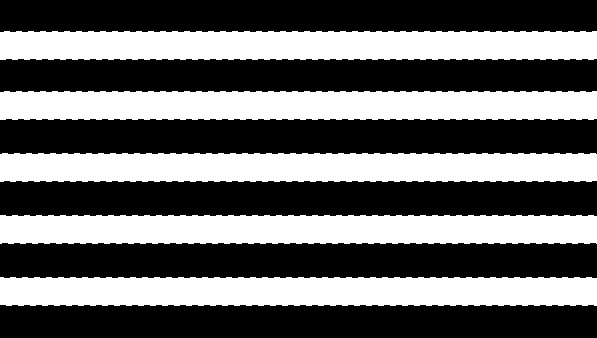
8.文件 > 另存為。在您的桌面上保存您的工作。格式類型:Photoshop中(* PSD * PDD)然後就可以關閉這個窗口了。
9.回到主場景,現在去的“窗口” > “3D 。選擇3D材料。選擇不透明度,並載入剛才的PSD文件。
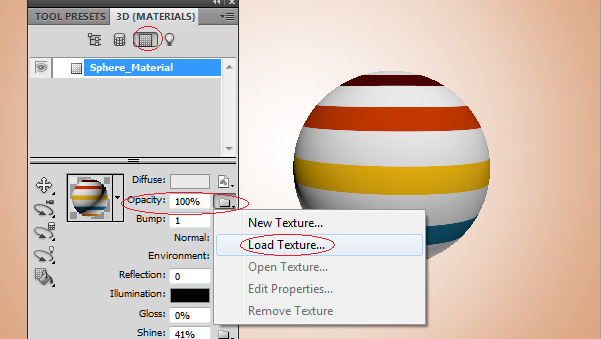
你會驚奇的發現中間的白色消失了。
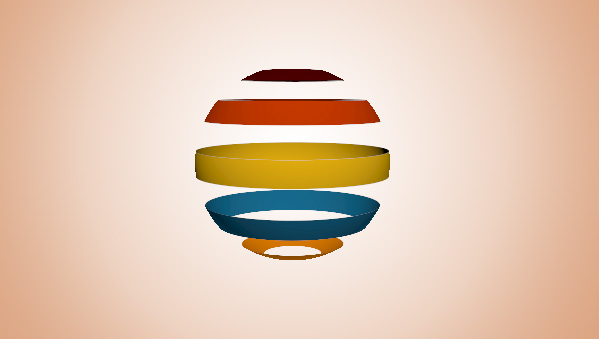
10.修改一下球體的光澤和亮度。
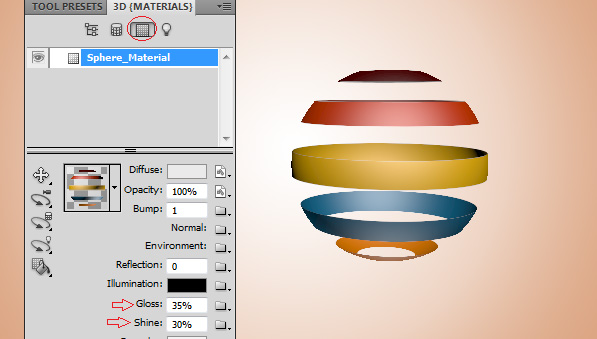
11.選擇燈光1和2,去掉陰影和增強一點強度。
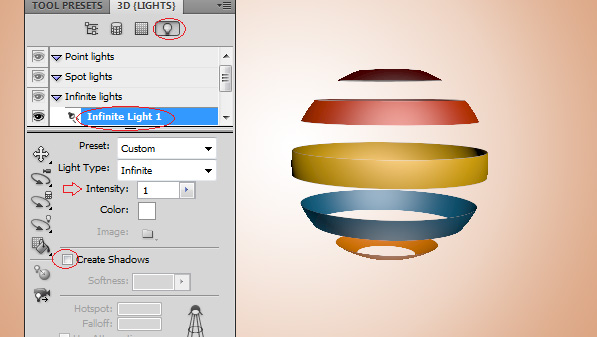
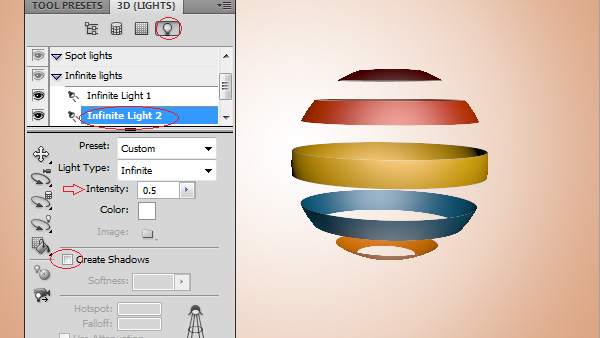
12.返回3D場景,品質那裡可以選擇光線跟蹤草圖,粗糙的邊緣就沒有了。
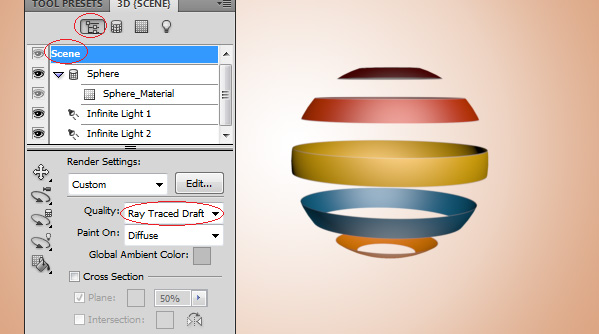
13.至於後邊這些虛影都是我自己加的,通過放大縮小,透明度的變化,你也可以試試。
最終效果!

ps入門教程排行
軟件知識推薦
相關文章
copyright © 萬盛學電腦網 all rights reserved



